Mit der Spatial Analyst-Lizenz verfügbar.
Zusammenfassung
Ermittelt den Wert in einer Argumentliste auf Zellenbasis, der einen bestimmten Verbreitungsgrad aufweist. Der jeweilige Verbreitungsgrad (die Anzahl von Vorkommen jedes Wertes) wird durch das erste Argument angegeben.
Bild
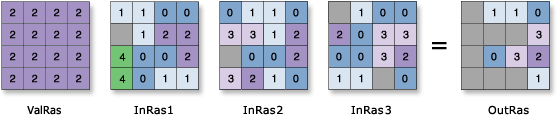
Verwendung
Das Werkzeug wertet die Anzahl der Vorkommen der Eingabe-Raster-Werte für jede Position aus und ordnet sie auf einem Ordinalmaßstab – also der verbreitetste, der am zweithäufigsten verbreitete usw. Der Wert des angegebenen n-häufigst verbreiteten Wertes laut Definition durch den Popularitäts-Raster-Wert wird zurückgegeben.
Die Reihenfolge in der Liste der Eingabe-Raster ist nicht von Bedeutung. Das Raster, das die Popularitätsposition definiert, muss jedoch vorausgehen.
In der Liste der Eingabe-Raster kann eine beliebige Anzahl von Rastern angegeben werden.
Wenn alle Eingabewerte für eine Zellenposition identisch sind (unabhängig von der angegebenen Popularität/Verbreitung), ist der Ausgabewert mit der Eingabe für diese Zellenposition identisch.
Wenn eine Zellenposition für eines der Eingabe-Raster den Wert "NoData" enthält, wird dieser Position auch in der Ausgabe der Wert "NoData" zugewiesen.
Wenn kein Einzelwert als n-verbreitetster ermittelt werden konnte, wird der Position im Ausgabe-Raster "NoData" zugewiesen. Diese Situation tritt auf, wenn alle Eingabe-Raster-Werte an einer Position unterschiedlich sind, oder wenn zwei oder mehr Eingabe-Raster-Werte die gleiche Anzahl an Vorkommen aufweisen und diese Anzahl die n-verbreitetste ist. Die Ausgabe eines der Eingabe-Raster-Werte, z. B. des ersten, der im Scanvorgang gefunden wurde, wäre irreführend. Sie würden nicht wissen, ob der Wert wirklich der n-verbreitetste Wert ist.
Wenn der Popularitätswert größer als die Anzahl der Eingabe-Raster ist, wird jeder Zellenposition in der Ausgabe der Wert "NoData" zugewiesen.
Wenn 0 als Popularitätswert angegeben wird, ist der Ausgabewert "NoData".
Der Verbreitungsgrad 1 ist der Mehrheitswert, ähnlich der Option "Majority" des Werkzeugs Cell Statistics.
Wenn es sich bei einem der Eingabe-Raster um ein Gleitkomma-Raster handelt, enthält auch die Ausgabe Gleitkommawerte. Andernfalls enthält sie Ganzzahlwerte.
Weitere Informationen zur Geoverarbeitung von Umgebungen mit diesem Werkzeug finden Sie unter Analyseumgebungen und Spatial Analyst.
Syntax
Popularity (in_popularity_raster_or_constant, in_rasters)
| Parameter | Erläuterung | Datentyp |
in_popularity_raster_or_constant | Das Eingabe-Raster, das die Popularitätsposition definiert, die zurückgegeben werden soll. Eine Zahl kann als Eingabe verwendet werden, Sie müssen jedoch zunächst in der Umgebung die Zellengröße und die Ausdehnung festlegen. | Raster Layer | Constant |
in_rasters [in_raster,...] | Die Liste der Eingabe-Raster, die verwendet werden, um die Popularität der Werte für jede Zellenposition auszuwerten. | Raster Layer |
Rückgabewert
| Name | Erläuterung | Datentyp |
| out_raster | Das Ausgabe-Raster. Jede Zelle im Ausgabe-Raster stellt den Wert an der gleichen Position der Eingabe-Raster dar, der dem Eingabepopularitätswert entspricht. | Raster |
Codebeispiel
Popularity – Beispiel 1 (Python-Fenster)
In diesem Beispiel wird eine Popularitäts-Operation für mehrere Eingabe-Raster ausgeführt, und das Ergebnis wird als IMG-Raster ausgegeben.
import arcpy
from arcpy import env
from arcpy.sa import *
env.workspace = "C:/sapyexamples/data"
outPopularity = Popularity("cost", ["degs", "negs", "fourgrd"])
outPopularity.save("C:/sapyexamples/output/outpop.img")
Popularity – Beispiel 2 (eigenständiges Skript)
In diesem Beispiel wird eine Popularitäts-Operation für mehrere Eingabe-Raster ausgeführt, und das Ergebnis wird als Grid-Raster ausgegeben.
# Name: Popularity_Ex_02.py
# Description: Determines the value in an argument list that is
# at a certain level of popularity
# Requirements: Spatial Analyst Extension
# Import system modules
import arcpy
from arcpy import env
from arcpy.sa import *
# Set environment settings
env.workspace = "C:/sapyexamples/data"
# Set local variables
inPopularityRaster = "cost"
inRaster01 = "degs"
inRaster02 = "negs"
inRaster03 = "fourgrd"
# Check out the ArcGIS Spatial Analyst extension license
arcpy.CheckOutExtension("Spatial")
# Execute Popularity
outPopularity = Popularity(inPopularityRaster, [inRaster01, inRaster02, inRaster03])
# Save the output
outPopularity.save("C:/sapyexamples/output/outpop")
Umgebung
Lizenzierungsinformationen
- ArcGIS for Desktop Basic: Erfordert Spatial Analyst
- ArcGIS for Desktop Standard: Erfordert Spatial Analyst
- ArcGIS for Desktop Advanced: Erfordert Spatial Analyst